E-mail-cím hozzáadása
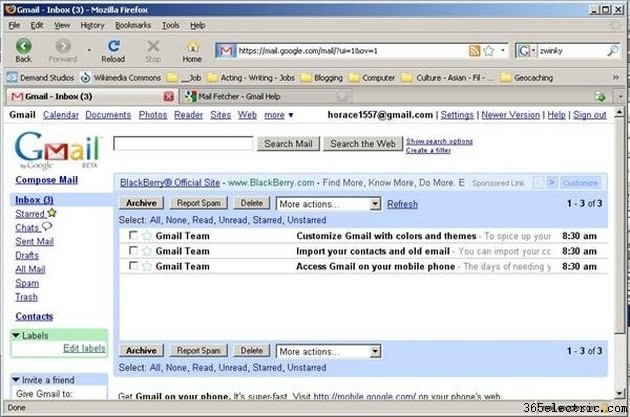
Egy e-mail program vagy webhely nem korlátozódik egyetlen cím használatára üzenetek küldésére és fogadására. Valójában akár öt vagy több címet is hozzáadhat más fiókokból, amelyeket csak az e-mail-szolgáltató korlátai korlátoznak. Ez lehetővé teszi több különböző e-mail fiók kezelését egyetlen szolgáltatón keresztül. A következő eljárások a Google Mail-t (régebbi verzió) használják példaként, de ezek a lépések általában minden e-mail fiókra vonatkoznak.
1. lépés
Jelentkezzen be e-mail fiókjába. Megnyílik az e-mail ablak.
2. lépés
Kattintson a "Beállítások" gombra a jobb felső sarokban. Megnyílik a „Beállítások” ablak.
3. lépés
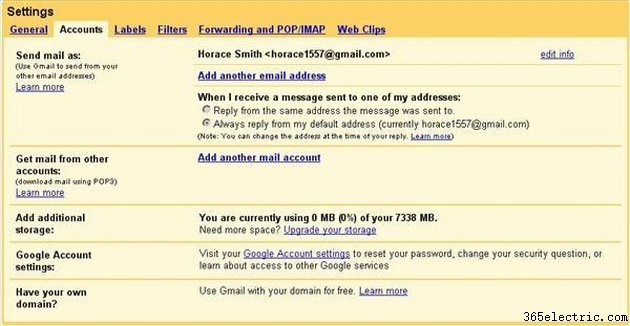
Kattintson a "Fiókok" fülre. Válassza ki, hogy az új címről szeretne-e levelet küldeni és/vagy fogadni. Hozzáadhat címeket már meglévő fiókokból, például Google, Hotmail és Yahoo!
4. lépés
Folytassa az alábbi megfelelő részhez.
5. lépés
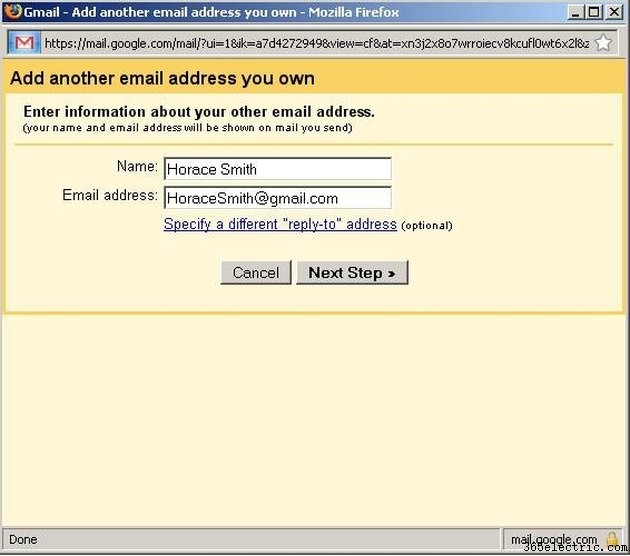
Válassza a "Másik saját e-mail cím hozzáadása" lehetőséget az "E-mail küldése másként" kategóriában, ha egy hozzáadott címről szeretne levelet küldeni. Megjelenik a Levél küldése másként párbeszédpanel.
6. lépés
Adja meg a hozzáadni kívánt e-mail címet és a címhez használandó nevet.
7. lépés
Válassza ki, hogy a címzettek automatikusan egy másik címre válaszoljanak, mint amit Ön hozzáad. Kattintson a "Másik válaszcím megadása" gombra, és írjon be egy címet. Kattintson a "Következő lépés" gombra az Ellenőrzés párbeszédpanel megjelenítéséhez.
8. lépés
Kattintson az "Ellenőrzés küldése" gombra, hogy e-mailt küldjön a hozzáadott új címre.
9. lépés
Olvassa el az ellenőrző e-mailt, és kattintson az ellenőrző linkre.
10. lépés
Kattintson az "Ablak bezárása" gombra az Ellenőrzés párbeszédpanel bezárásához. A hozzáadott cím a Fiókok lap Küldés másként kategóriájában jelenik meg.
11. lépés
Válassza ki a válaszok kezelésének módját az „Üzenet fogadásakor”. Üzenetek írásakor az új cím az alapértelmezett címmel jelenik meg a „Feladó” legördülő listában. Válasszon egyet az üzenet elküldésekor használni kívánt címek közül.
12. lépés
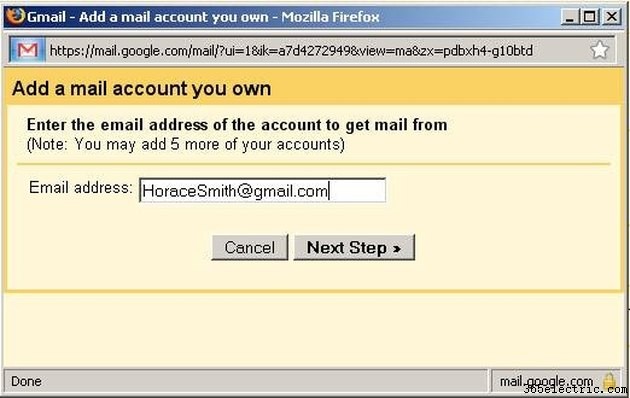
Válassza a "Saját levelezési fiók hozzáadása" lehetőséget a Levelek lekérése más fiókokból kategóriában, ha egy hozzáadott címről szeretne leveleket kapni. Megjelenik a Levélfiók hozzáadása párbeszédpanel.
13. lépés
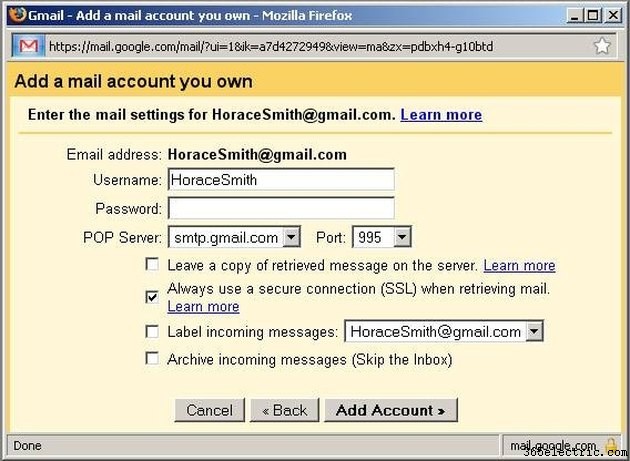
Írja be a hozzáadni kívánt e-mail címet, majd kattintson a "Következő lépés" gombra. Megjelenik a Fiók párbeszédpanel.
14. lépés
Győződjön meg arról, hogy az ezen a párbeszédpanelen használt alapértelmezett bejegyzések, például a felhasználói kód, a jelszó és a POP-kiszolgáló helyesek, és ellenőrizze az e-mail szolgáltatót. Szükség szerint módosítsa az információkat.
15. lépés
Kattintson a "Fiók hozzáadása" gombra a párbeszédpanel bezárásához. Az új cím a Fiókok lap Levelezése más fiókokból kategóriájában jelenik meg. Jelenlegi fiókja automatikusan lekéri a hozzáadott címre küldött e-maileket.
